Stable Diffusion如何制作对比图?XYZ plot脚本使用方法介绍
发布时间:2024-06-14 16:10:54 浏览量:134次
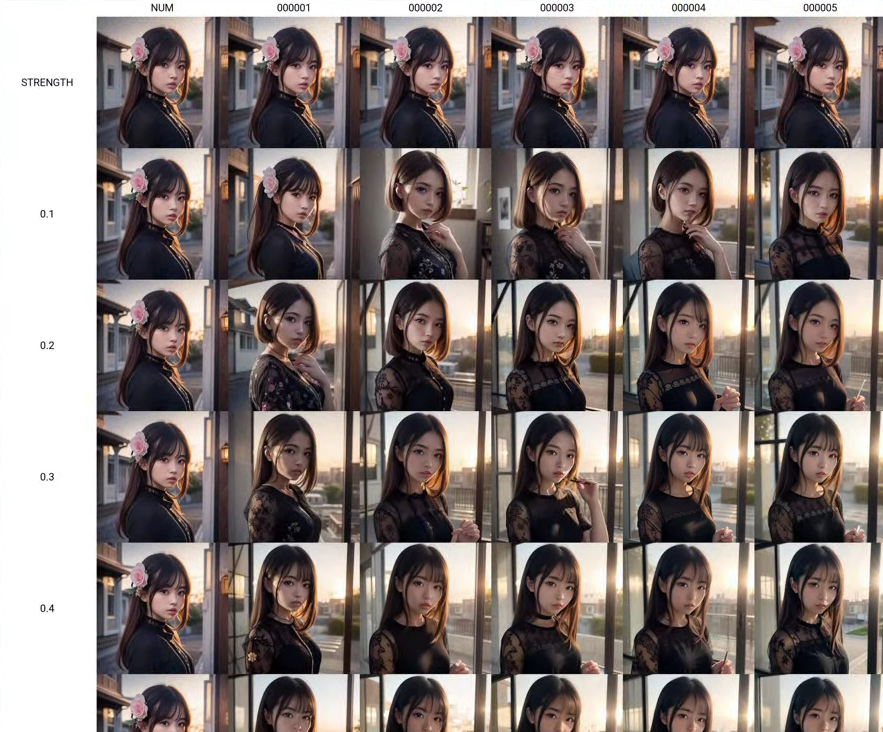
首先,让我们来看一下Stable Diffusion生成的对比图。
制作对比图离不开XYZ plot脚本,当需要根据不同权重生成一系列图进行对比测试时,就需要用到XYZ plot脚本。
例如,在进行LoRA模型的训练时,需要对训练出的模型进行对比测试,这时也需要用到XYZ plot脚本。

以LoRA模型为例,将不同的模型设置为变量X,权重值设置为变量Y,形成X轴和Y轴的图表。通过对比找出最优解。
| 权重值0.1 | 权重值0.2 | ... | 权重值0.6 | ... | 权重值1 | |
| LoRA模型1 | ||||||
| LoRA模型2 | ||||||
| LoRA模型3 | 较优图片 | |||||
| LoRA模型4 | 较优图片 |
方法一
继续以LoRA模型测试为例,将训练出的模型放入novelai-webui\models\Lora。训练模型,生成多个LoRA模型,编号从000001到000005。
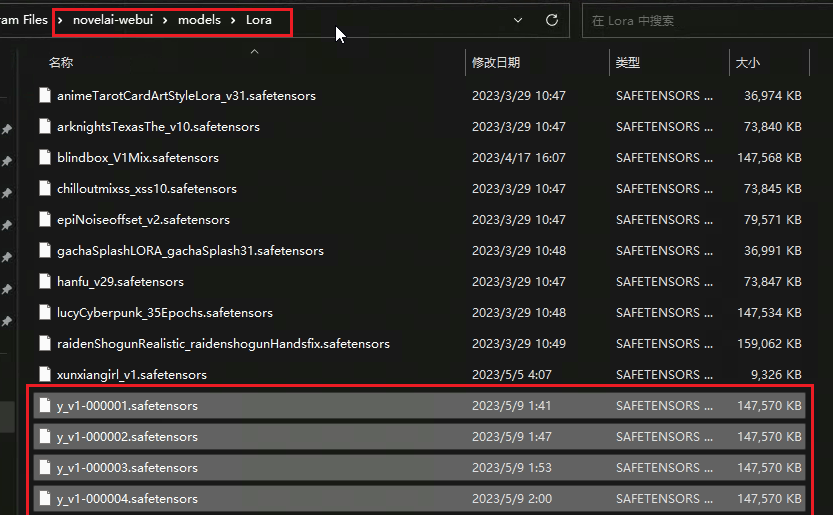
打开Stable Diffusion,选模型、输入提示词模版,在下方使用LoRA。点击LoRA模型将自动写入提示词。
通过设定模型序号(NUM)和权重值(STRENGTH)为变量,可以改变提示词为<lora:y_v1-NUM:STRENGTH>。
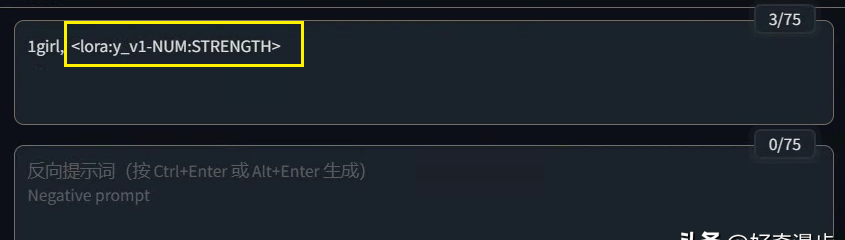
选择XYZplot脚本,设定X轴和Y轴类型为“提示词搜索/替换”(Prompt S/R)。
设置X轴值为NUM,000001,000002,000003,000004,000005,Y轴值为STRENGTH,0.1,0.2,0.3,0.4,0.5,0.6,0.7,0.8,0.9,1。
点击生成,即可生成对比图,检测不同权重下LoRA模型的表现,选择最佳模型和表现较好的权重值。
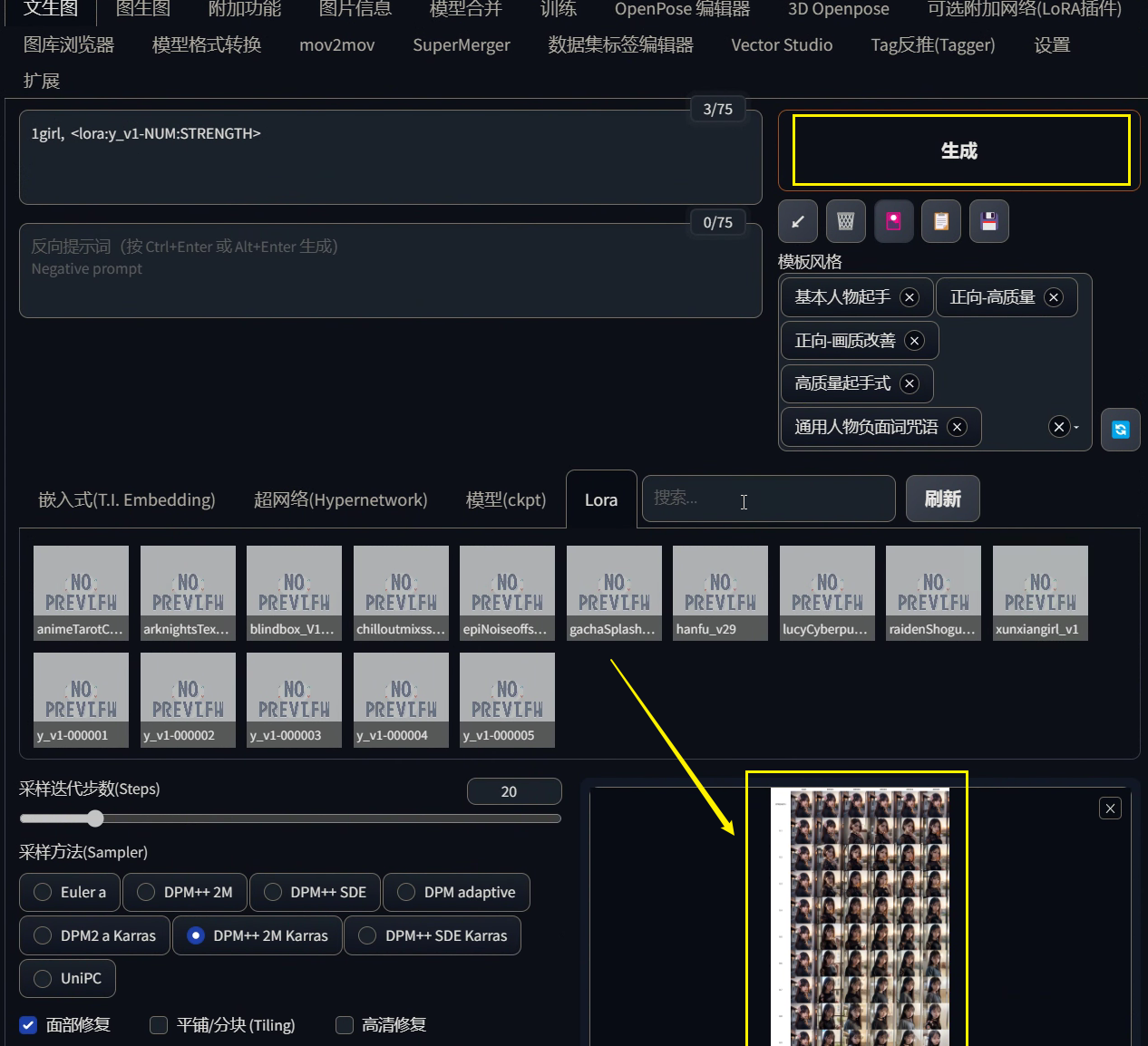
方法二
继续以LoRA模型测试为例,将训练好的模型放入novelai-webui\extensions\sd-webui-additional-networks\models\lora。
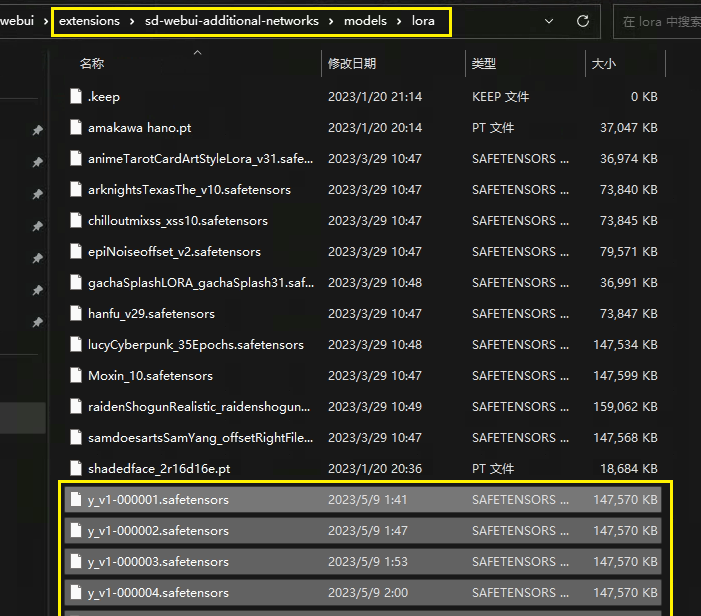
在Stable Diffusion下方找到可选附加网络(LoRA插件),选择一个LoRA模型,点击启用。
选择XYZplot脚本,X轴类型选择“可选附加网络模型1”(AddNet Model 1)。
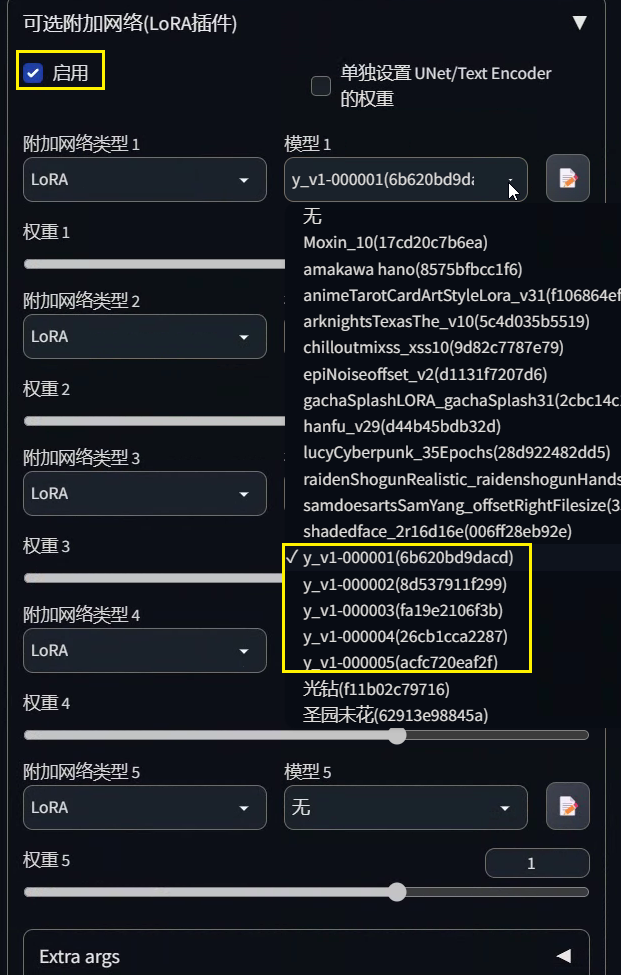
设定Y轴类型为“可选附加网络权重1”(AddNet Weight 1),值为:0.1,0.2,0.3,0.4,0.5,0.6,0.7,0.8,0.9,1。
点击生成,即可生成对比图。
想了解更多Stable Diffusion Ai绘画教程?请关注我们的头条@好奇漫步,持续更新更多Ai相关学习教程。
热门资讯
-
想将照片变成漫画效果?这篇文章分享了4个方法,包括Photoshop、聪明灵犀、VanceAI Toongineer、醒图,简单操作就能实现,快来尝试一下吧!
-
2. 华为手机神奇“AI修图”功能,一键消除衣服!原图变身大V领深V!
最近华为手机Pura70推出的“AI修图”功能引发热议,通过简单操作可以让照片中的人物换装。想了解更多这款神奇功能的使用方法吗?点击查看!
-
3. AI视频制作神器Viggle:让静态人物动起来,创意无限!
Viggle AI是一款免费制作视频的AI工具,能让静态人物图片动起来,快来了解Viggle AI的功能和优势吧!
-
4. AI显卡绘画排行榜:4090无悬念,最具性价比出人意料
在AI绘图领域,Stable Diffusion的显卡绘图性能备受关注。本文整理了Stable Diffusion显卡的硬件要求和性能表现,以及2023年3月显卡AI绘图效率排行榜和性价比排行榜。欢迎查看最新的AI显卡算力排行榜。
-
近年来,人工智能逐渐走入公众视野,其中的AI图像生成技术尤为引人注目。只需在特定软件中输入关键词描述语以及上传参考图就能智能高效生成符合要求的...
-
就能快速生成一幅极具艺术效果的作品,让现实中不懂绘画的人也能参与其中创作!真的超赞哒~趣趣分享几款超厉害的AI绘画软件,提供详细操作!有需要的快来...
-
7. 10个建筑AI工具,从设计到施工全覆盖!肯定有你从来没听过的
讲述了建筑业比较著名的AI公司小库科技做出的探索,在这儿就不多说了。今天,我们试着在规划设计、建筑方案设计、住宅设计、管道设计、出渲染图、3D扫...
-
8. 零基础10分钟生成漫画,教大家如何用AI生成自己的漫画
接下来,我将亲自引导你,使用AI工具,创作一本既有趣又能带来盈利的漫画。我们将一起探索如何利用这个工具,发挥你的创意,制作出令人惊叹的漫画作品。让...
-
以下是一些免费的AI视频制作网站或工具,帮助您制作各种类型的视频。 1. Lumen5:Lumen5是一个基于AI的视频制作工具,可将文本转换为视频。 用户可以使...
-
AI技术的快速发展为各行各业带来了许多创新应用,其中之一就是AI小说生成视频。这种技术利用人工智能算法和语言模型,将文本转化为视频剧情,加上配图、...
最新文章

 火星网校
火星网校





